Avast는 바이러스, 트로이 목마 및 맬웨어로부터 시스템을 보호하는 가장 인기 있는 바이러스 백신 소프트웨어 중 하나입니다. 그러나 일부 Avast 사용자는 컴퓨터에서 Avast 서비스의 CPU 사용량이 매우 높은 문제를 보고했습니다. 그들에 따르면, 이 이상 현상으로 인해 CPU 사용량이 매우 높아져 시스템이 작동할 수 없게 되었습니다. 따라서 이 문제를 해결하지 않으면 시스템이 응답하지 않을 수 있습니다.
참고 사항 –
모든 바이러스 백신(Windows 보안 센터 포함) 소프트웨어는 백그라운드에서 실행되는 경우에도 많은 CPU 및 디스크 리소스를 소비하는 경향이 있습니다. 시스템 백그라운드에서 실행되며 스캔을 승인하지 않은 경우에도 모든 파일을 스캔합니다. 따라서
Avast Antivirus에는 핵심 기능과 함께 많은 구성 요소가 설치되어 있습니다. Avast 청소로 인해 이 문제가 발생할 수 있습니다. 따라서 아래 단계를 따르세요.
1. Avast Antivirus 앱을 실행하세요.
2. 그런 다음 앱이 로드되면 상단에서 3열 메뉴를 찾으세요. 이 버튼을 클릭하면 드롭다운 메뉴가 나타납니다.
3. 여기에서 "설정"을 클릭하여 Avast 설정을 엽니다.

4. 설정에는 많은 부분과 섹션이 있습니다. 이제 왼쪽 창에서 “General” 섹션을 선택하세요.
5. 그런 다음 "문제 해결"을 클릭하세요.
6. 여기에서 아래로 스크롤하여 해당 임계값 영역을 찾으세요. 여기에서 “구성요소 추가/수정” 옵션을 클릭하세요.

7. 이제 Avast가 전체 구성 요소 목록을 로드합니다.
8. 여기에서 "Clean" 도구를 선택 취소 하여 시스템에서 제거하세요.
9. 그런 다음 '변경'을 클릭하여 변경 사항을 저장하세요.
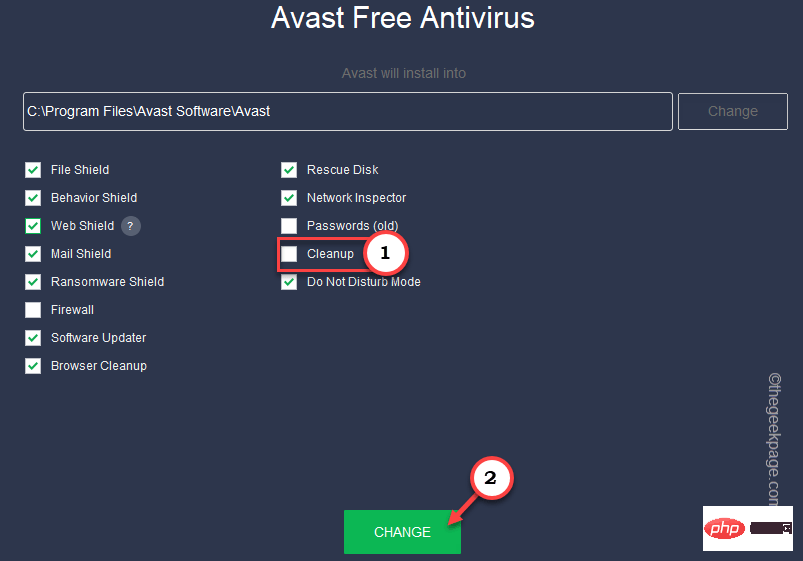
Avast는 이제 컴퓨터에서 이 청소 도구를 제거합니다. 컴퓨터에서 Avast 바이러스 백신 소프트웨어를 닫고 시스템을 다시 시작해야 합니다.
이제 잠시 동안 시스템에서 작업하면서 Avast의 CPU, 디스크 사용량을 추적하세요. 상당히 낮아져야 합니다.
Avast는 바이러스 백신을 정기적으로 업데이트합니다. 또한 일정한 간격으로 바이러스 정의를 업데이트합니다.
1. Avast 바이러스 백신 소프트웨어를 시작합니다.
2. 열리면 세 열 버튼을 클릭한 다음 "설정"을 클릭하여 엽니다.

3. "설정" 페이지에서 "일반" 영역으로 이동하세요.
4. 이제 여기에서 “Update” 구성요소를 선택하세요.
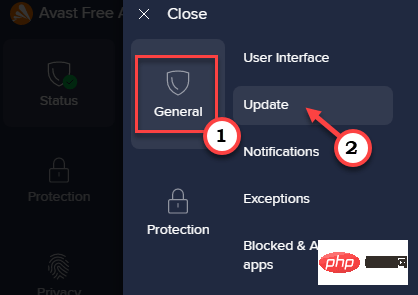
5. 오른쪽 창에 두 가지 업데이트 유형이 표시됩니다. 하나는 Virus Definitions이고 다른 하나는 Avast Antivirus Updates입니다.
6. 따라서 "업데이트 확인"을 클릭하여 바이러스 정의 업데이트를 확인하세요.
새로운 바이러스 정의를 확인합니다. 바이러스 정의를 자동으로 다운로드하고 설치합니다.
7. 그런 다음 다른 "업데이트 확인"을 클릭하여 updateAvast Antivirus를 클릭하세요.
이 앱 업데이트를 찾습니다.
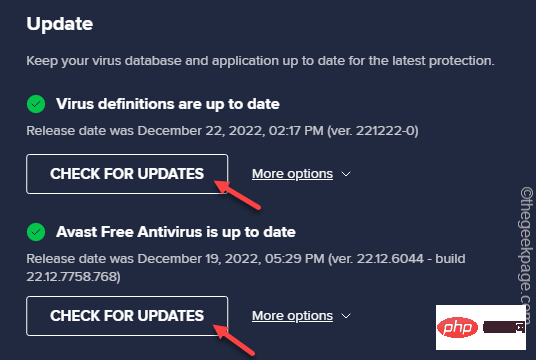
업데이터가 최신 버전을 감지하면 자동으로 시스템에 다운로드하여 설치합니다. Avast를 다시 시작하고 테스트하세요.
시스템에서 Avast가 손상되었을 가능성이 있습니다.
1. Aveste Antiphorius를 엽니다.
2. 연 후 세 열 버튼을 클릭한 다음 "설정"을 클릭하여 엽니다.

3. "설정" 페이지에서 "일반" 영역으로 이동하세요.
4 이제 '문제 해결' 섹션으로 이동하세요.
5. 컴퓨터의 응용 프로그램을 복구 하려면 오른쪽 창에서 "응용 프로그램 복구"를 클릭하세요.
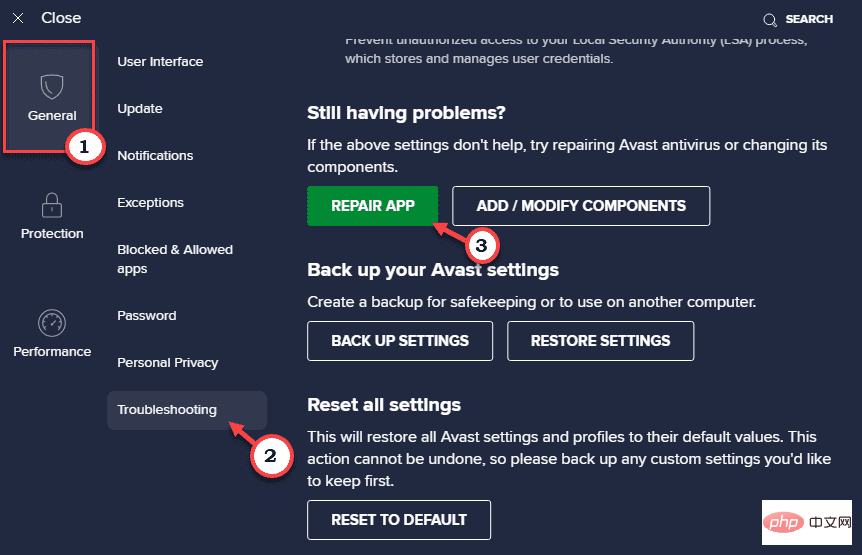
이제 시스템을 몇 분 동안 그대로 놔두면 Avast가 자동으로 앱을 수정합니다.
ProgramData 폴더에 Avast5.ini라는 Avast 초기화 파일이 있습니다. 적절하게 편집하면 도움이 될 것입니다.
1. 파일 탐색기를 엽니다.
2 메뉴 표시줄에서 세 점 버튼을 클릭한 다음 "옵션"을 클릭하여 옵션 폴더를 엽니다.
[Windows 10을 사용하는 경우 "실행 " 상자를 직접 열고 "폴더 옵션"을 열 수 있습니다.
control folders
]
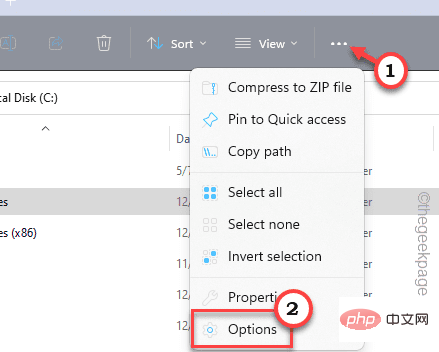
3. 열리면 "View" 섹션으로 이동합니다.
4. 여기에서 숨김 파일 및 폴더 설정을 "숨김 파일, 폴더 및 드라이버 표시"로 전환하세요.
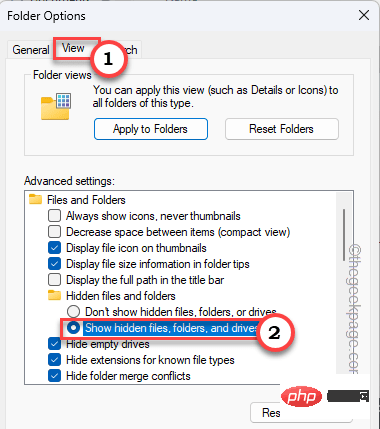
5. 마지막으로 "Apply" 및 "OK"을 클릭하여 변경 사항을 저장합니다.
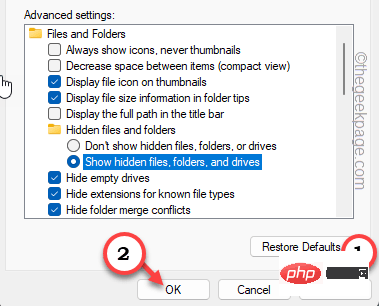
6. 그러면 파일 탐색기 페이지로 돌아갑니다.
7. 여기에서
C:\ProgramData\AvastSoftware\Avast
8로 이동하세요. 여기서 "Avast5.ini"라는 초기화 파일을 찾으세요.
9 이제 파일을 마우스 오른쪽 버튼으로 클릭하고 "Open with"을 클릭하고 목록에서 "Notepad"를 선택하세요.
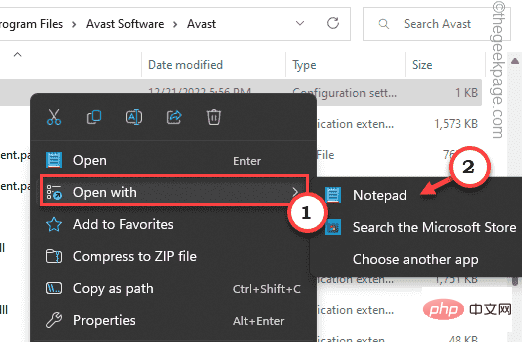
10. 파일이 열리면 마지막 줄까지 스크롤하세요.
11. 이 줄을 입력하고 Ctrl + S를 함께 눌러 변경 사항을 저장하세요.
[GrimeFighter] : ScanFrequency=999
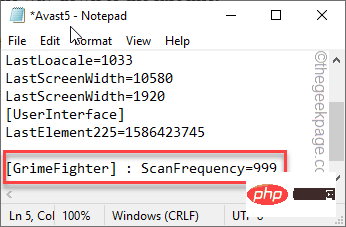
이 변경 사항을 저장한 후 모든 것을 닫고 시스템을 다시 시작하세요.
일부 사용자는 Mail Shield가 높은 CPU 사용량의 원인이라고 지적했습니다.
1. Avast 바이러스 백신 소프트웨어를 엽니다.
2. 그런 다음 3열 메뉴를 클릭하고 "설정"을 클릭하세요.

3. 이제 이번에는 “Protect” 탭으로 이동해야 합니다.
4. 보호 설정 구성: 페이지까지 아래로 스크롤하여 "메일 보호" 섹션을 엽니다.
5. “Mail Shield 사용” 상자를 선택 취소하세요.
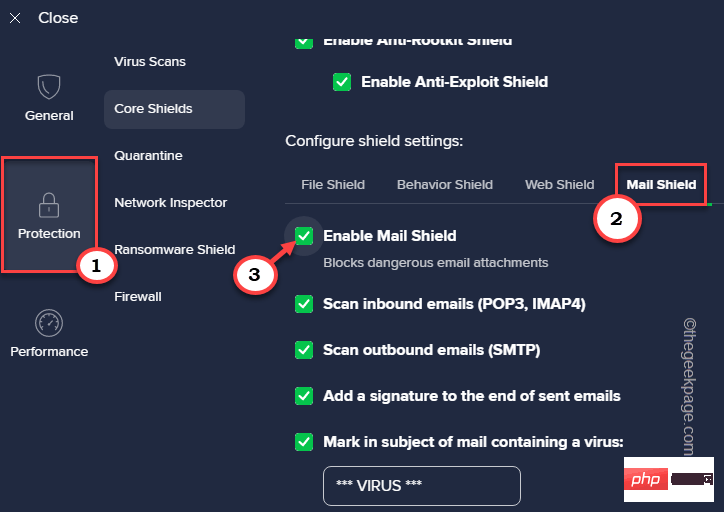
6. 상자를 클릭하면 "얼마나 오랫동안 Mail Shield를 꺼야 합니까?
7. "다시 켤 때까지"를 선택합니다.
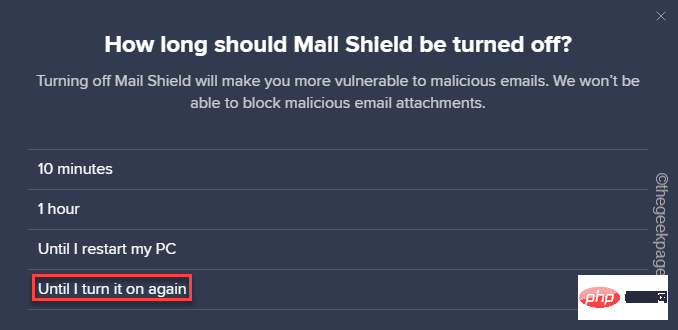
8. 이제 마지막으로 "OK, Stop"을 클릭하여 이 단계를 완료하세요.
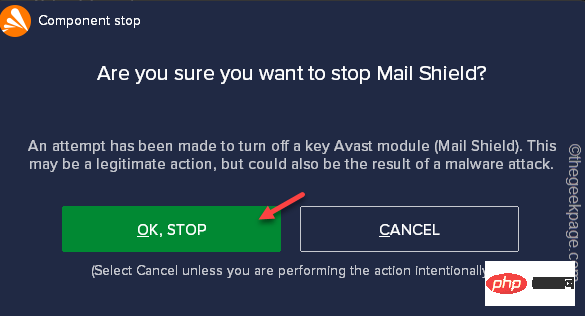
9. 이제 Avast 설정 페이지로 다시 돌아갑니다.
10. 모든 상자를 선택 취소하세요. .
Scan inbound emails (POP3, IMAP)Scan outbound emails (SMTP)Add a signature to the end of sent emailsMark in subject of mail containing a virus:Scan attachment when attaching (MS Outlook only)
이 작업을 완료하고 나면 Avast를 닫고 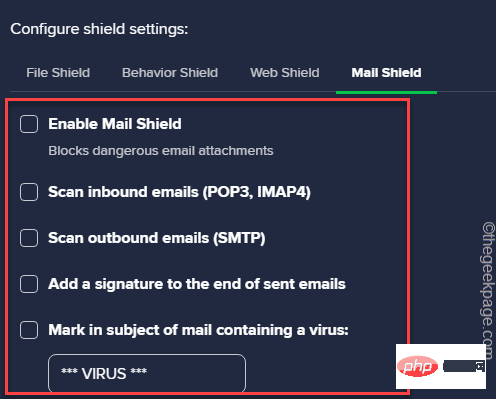 Task Manager
Task Manager
Fix 6 – Avast 추가 기능이 많이 있습니다. 완전히 유용하지 않을 수 있는 추가 기능이 계속해서 작동하면 리소스에 병목 현상이 발생할 수 있으므로 이러한 추가 기능이 필요하지 않습니다.
1. Avast 바이러스 백신 앱에서 이 작업을 쉽게 수행할 수 있습니다. 2. 이제 화면 상단에세 개의 열이 표시됩니다.
버튼을 클릭하세요.Settings
"를 열어3. 다음으로 "
General" 영역을 클릭하세요.
4.然后,单击“疑难解答”部分。
5.在这里,您可以看到各种故障排除选项。现在,点击“添加/修改组件”将其打开。

6.现在,逐个取消选中所有这些框,然后单击“更改”以卸载所有这些组件。
File ShieldBehavior Shield Web ShieldMail Shield
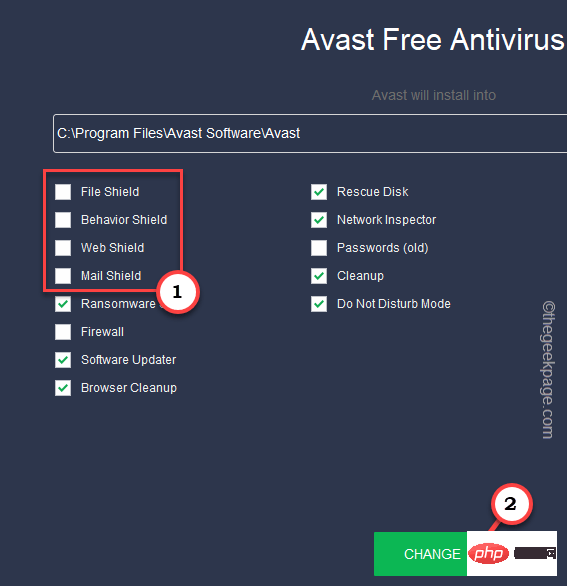
之后,等待Avast从系统中卸载所有这些组件。重新启动计算机。
如果到目前为止没有任何效果,则应将Avast重置为默认设置。这样,Avast将像新的一样好,并且消耗更少的资源。
1. 从系统托盘打开 Avast。
2.然后,单击三栏并打开“设置”。

3.之后,从左侧窗格中选择“常规”。
4.然后,点击“疑难解答”。
5.之后,转到重置所有设置页面。在那里,点击“重置为默认值”选项。
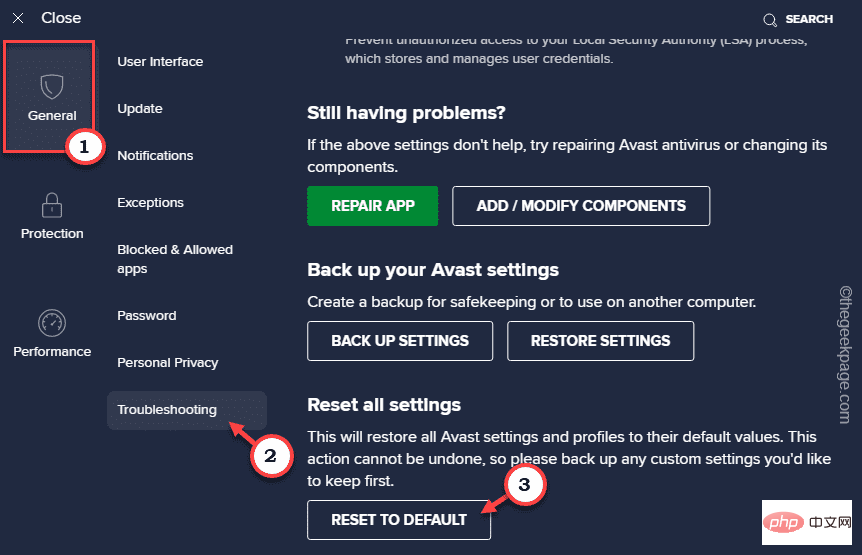
将防病毒软件重置为基本后,检查它是否影响系统资源。
我们的最后一个建议是,如果您使用的是Avast免费防病毒软件,则实际上可以从计算机上卸载该应用程序。Windows 安全中心是 Windows 计算机上的默认防病毒软件。它还提供实时保护和增强的云交付保护。反恶意软件服务可执行文件不会消耗大量资源。您可以尝试几天作为 Avast 的替代品。
위 내용은 Windows 10, 11에서 Avast 서비스의 높은 CPU 사용량을 수정하는 방법의 상세 내용입니다. 자세한 내용은 PHP 중국어 웹사이트의 기타 관련 기사를 참조하세요!